O Winget é um gerenciador de pacotes lançado pela Microsoft, que basicamente é um “instalador de programas e aplicativos” para Windows que oferece uma forma prática de você baixar, instalar e até mesmo, atualizar os programas e aplicativos em seu computador através do repositório da Microsoft.
Ela pode ser útil de várias formas, como, por exemplo, para instalar todos os programas que você usa em seu dia a dia após formatar o seu computador ou para automatizar o processo de atualização dos aplicativos instalados no PC. Neste tutorial mostraremos como instalar o Winget no Windows 10 e 11.
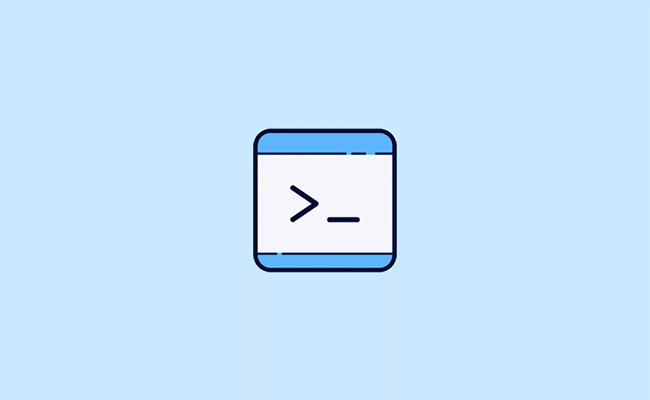
Como verificar se o Winget está instalado no seu PC
Se você estiver usando o Windows 11 22H2 ou o Windows 10 22H2, o Winget já deve estar instalado em seu PC, porém, é sempre importante verificar se ele está realmente instalado em seu computador.
1. Existe uma forma fácil de determinar se o Winget está instalado. Abra o Prompt de Comando ou o PowerShell, digite o comando winget e pressione “Enter”. Se o Winget já estiver instalado em seu PC será exibida uma tela parecida com a tela abaixo. Portanto, você não precisará mais seguir o tutorial.
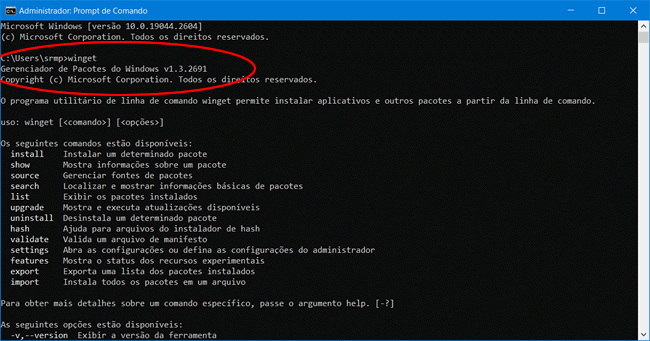
Como instalar o Winget no Windows 10 e Windows 11
O Winget está disponível para download na loja da Microsoft, portanto, a forma mais fácil de instalar é por meio da Microsoft Store e, o processo de instalação e o mesmo no Windows 10 e no Windows 11.
1. Acesse a página do Winget na Microsoft Store e clique no botão “Obter o aplicativo da Store”.
2. Em seguida, clique em “Abrir Microsoft Store”.
3. Na janela aberta, clique em “Adquirir” para realizar a instalação do Winget (Instalador de aplicativo).
4. Uma vez instalado o Winget (instalador de aplicativos) em seu computador, para confirmar que ele foi instalado com sucesso, abra o Prompt de Comando ou o PowerShell e execute o comando winget.
Como instalar o Winget no Windows 10 e 11 a partir do GitHub
Você também pode baixar o arquivo de instalação do Winget para realizar a instalação manual. Uma vantagem em instalar o Winget do GitHub, é que uma vez baixado o programa, a instalação é offline.
1. Acesse a página de lançamento do Winget no GitHub, role a página para baixo e clique no link de download Microsoft.DesktopAppInstaller_8wekyb3d8bbwe.msixbundle, da versão recente (latest).
2. Clique duas vezes no arquivo baixado para instalar o Winget no Windows 10 ou Windows 11.
3. Uma vez instalado o Winget em seu computador, digite o comando winget no Prompt de Comando ou no PowerShell para confirmar que ele foi instalado com sucesso. Uma vez feito isso, você já pode começar a usar o Winget para instalar e atualizar programas em seu PC a partir da linha de comando.
